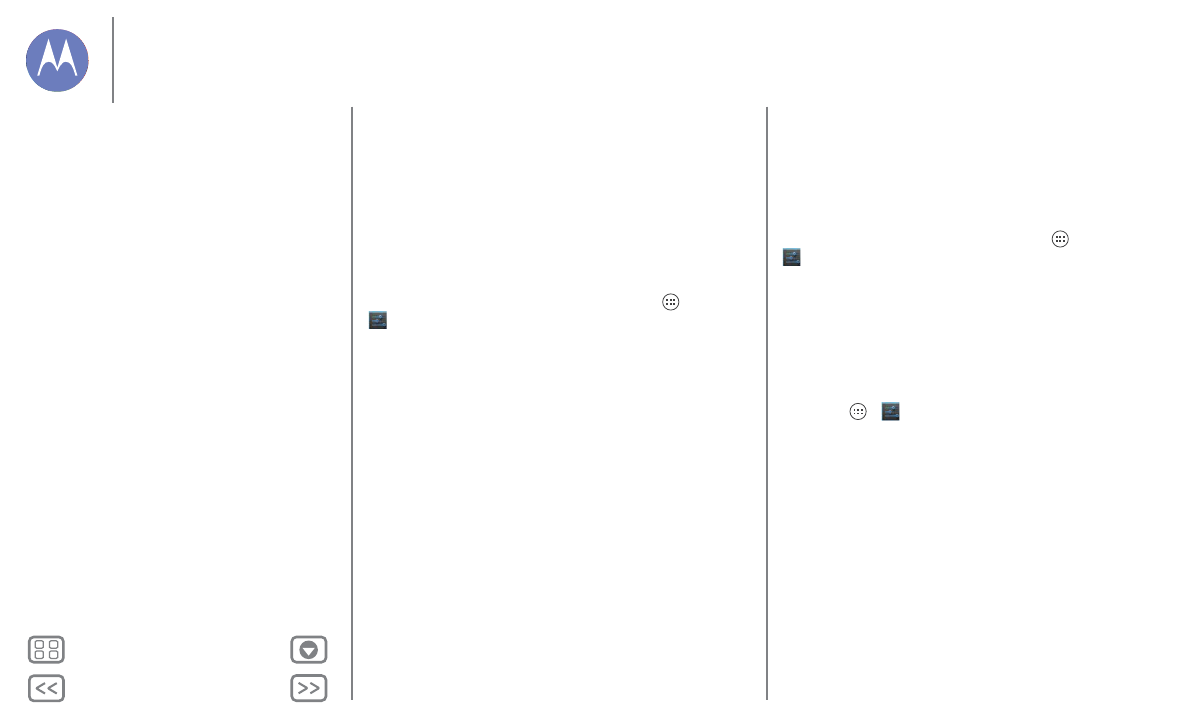-
Wie deaktiviere ich den Flugmodus, damit ich normaltelefonieren kann- welche Tasten uä? Eingereicht am 29-6-2021 12:10
Antworten Frage melden -
suche die Bedienungsanleitung? Simkarte ist deaktiviert, PUK eingeben, aber wie kann ich das Handy öffnen? Eingereicht am 19-3-2021 18:13
Antworten Frage melden -
Problem: Folgendes wird angezeigt:
Antworten Frage melden
Android wird gestartet …
App von wird optimiert …
Nach dem Abschluss der letzten App wird das Programm laufend wiederholt. Eingereicht am 12-12-2018 16:06 -
motoZ, fotografieren bei Dunkelheit funktioniert nicht Eingereicht am 2-12-2018 11:30
Antworten Frage melden -
PIN eingeben und entsperren. Wo soll ich jetzt drauf drücken , um die Zahlen des Pin zu bestätigen. Eingereicht am 25-8-2017 19:01
Antworten Frage melden -
hallo, mein war leer, habe diesen die ganze Nacht aufgeladen. Nun reagiert
Antworten Frage melden
mein Handy Moto nicht mehr wenn ichs einschalte. Was kann ich tun? Eingereicht am 5-5-2017 09:32 -
Mein Smartphon Verlangt Die Pinnnummer zum entfernen Der gesperrten Simkarte. Was muß ich nach Eigabe der Pin nummer machen um das Smartphon wieder in Gang zu Setzen Eingereicht am 3-2-2015 15:13
Antworten Frage melden -
-
Nichts, es fährt hoch. Beantwortet 9-2-2015 at 17:11
Finden Sie diese Antwort hilfreich? (1) Antwort melden
-